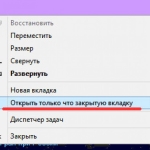
Tarayıcıyı kapattı: Kapalı sekmeleri Yandex, Chrome, Google Tarayıcısına nasıl geri yükleyebilirim?
Makalede, çeşitli tarayıcılarda kapalı sekmelerin nasıl geri yükleneceği açıklanmaktadır.
Navigasyon
- Tarayıcılardaki kapalı sekmeleri hangi yöntemlerle geri yükleyebilirsiniz?
- Google Chrome'da tekrar kapalı bir sekme nasıl açılır?
- Yandex Brazer'de erken kapalı bir sekme nasıl açılır?
- Mozilla Firefox'ta erken kapalı bir sekme nasıl açılır?
- Opera'da erken kapalı bir sekme nasıl açılır?
- İnternet Explorer'da erken kapalı bir sekme nasıl açılır?
- Android'i çalıştıran aletlerde erken kapalı tarayıcılar sekmesi nasıl açılır?
- Video: Bir tarayıcıda kapalı bir sekmeyi nasıl geri yükleyebilirim?
Tüm İnternet kullanıcıları, tarayıcısında birkaç sekme açıldığında, her biri bir kişinin ihtiyaç duyduğu bilgileri aramaya çalıştığı bir duruma düştü. Ve kullanıcı ihtiyaç duyduğu sayfayı bulduktan sonra, otomatik olarak tüm sekmeleri kapatmaya başladı, ancak yanlışlıkla ihtiyaç duyulanlardan birini de kaldırdı.
Şimdi soru ortaya çıkıyor, kapalı sekmeyi nasıl geri döndürür? Bu mümkün mü? Ve bu sekmeyi çeşitli tarayıcılarda tekrar nasıl açılır: " Yandex tarayıcı», « Google Chrome», « Mozilla Firefox», « Opera», « İnternet Explorer"? Bunu bir bilgisayarda ve kontrol altındaki bir gadgetta nasıl yapılır " Android"? İncelememizde bunun hakkında konuşalım.
Tarayıcılardaki kapalı sekmeleri hangi yöntemlerle geri yükleyebilirsiniz?
Neredeyse şimdi bilinen tarayıcılarda, herhangi bir kapalı sekmeyi geri yükleme işlevi vardır. Sekmeler manuel olarak veya otomatik olarak geri yüklenebilir. İkinci durumda, bilgisayarınız yanlışlıkla kapanırsa veya bir tarayıcı bir nedenden ötürü bir veya başka bir tarayıcı işi acilen tamamladı - tarayıcıyı yeniden açarken, bir pencere düşecek ve daha önce kapalı sekmeleri geri yüklemeyi teklif eder.
İlk durumda, sekmeleri manuel olarak geri yüklerken, birkaç yol sağlanır:
- Sekmeler panelini kullanma
- Ayarlar Düğmesi Kullanma
- Yardımla " Hikayeler»
- Sekmeler kombinasyonuna girerek
Her vakayı ayrı ayrı ele alalım (tarayıcılar için özel eklemelerin kullanıldığı bir yol da vardır, ancak bu incelemede yalnızca standart yöntemleri dikkate alacağız).
Sekmeyi geri yüklemek için aşağıdaki talimatları izlemeniz gerekir:
- Sağ fare düğmesine sahip kalan sekmeye tıklayın
- Ardından, açık pencerede, menüde türün bir çizgisini buluyoruz " Kapalı bir sekmeyi aç"(Farklı tarayıcılar için yazıt biraz değişebilir).
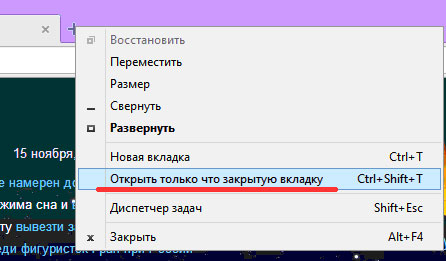
YANDEX, Chrome, Google Tarayıcı'da Kapalı Sekmeleri Nasıl Geri Yüklayıp Geri Yükleyecek Tarayıcıyı Kapatın
Erken kapalı bir sekme açmak için, düğmeyi kullanarak:
- Git " Ayarlar»Tarayıcı (ana penceresinde) ve türlerin çizgisine tıklayın" Son zamanlarda kapalı sekmeler».
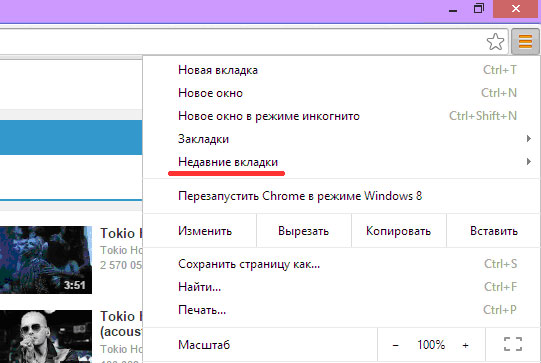
YANDEX, Chrome, Google Tarayıcı'da Kapalı Sekmeleri Nasıl Geri Yüklayıp Geri Yükleyecek Tarayıcıyı Kapatın
Erken Kapalı sekmesini tekrar açmanız gerekiyorsa, seçeneği kullanarak " Hikaye", Sonra aşağıdakileri yapın:
- Git " Ayarlar"Tarayıcı
- Menüdeki seçeneği bulun " Hikaye"Ve tıklayın (basılarak da çağrılır" Ctrl+h.»).
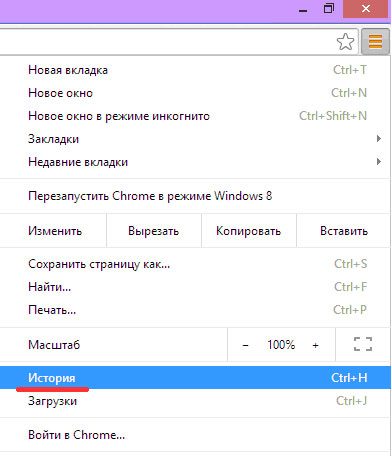
YANDEX, Chrome, Google Tarayıcı'da Kapalı Sekmeleri Nasıl Geri Yüklayıp Geri Yükleyecek Tarayıcıyı Kapatın
- Ardından, daha önce ziyaret ettiğiniz tüm sayfaların listesine sahip bir pencere ve birkaç hafta içinde ziyaret ettiğiniz bir pencere açılacaktır. Listeden ihtiyacınız olan bağlantıyı seçin (yani ihtiyacınız olan kapalı sekmeyi).
Klavye ile daha sık çalışmayı tercih ederseniz, daha önce kapalı sekmeyi aşağıdaki yollarla geri yükleyebilirsiniz:
- Klavyede bir kombinasyon çizin " Ctrl+Shift+T"(Tekrar tekrar basıldığında, mevcut geri yüklenen sekmeye kapalı sekme, geri yüklenecektir, vb.).
- Bir kombinasyon arayın " Ctrl+h."Açıklama için" Hikayeler"(Yukarıda belirtildiği gibi) ve listede doğru bağlantıyı seçin.
Yukarıda, tüm tarayıcılar için sekmeleri geri yüklemek için genel standart yöntemleri inceledik. Şimdi her bir tarayıcıda kapalı sekmelerin nasıl açılacağını düşüneceğiz.
Nasıl erken kapalı bir sekmeyi tekrar açın "Google Chrome" da?
Tarayıcı " Google Chrome»Ayrıca, kapalı sekmeleri açmanıza izin veren çeşitli işlevlere sahiptir. Örneğin, bunlardan biri, daha önce bahsettiğimiz sekmelerin otomatik olarak restorasyonudur (acilen kapalı bir tarayıcının başlangıcında, önceki tüm sekmeleri geri yüklemeniz önerilmektedir):
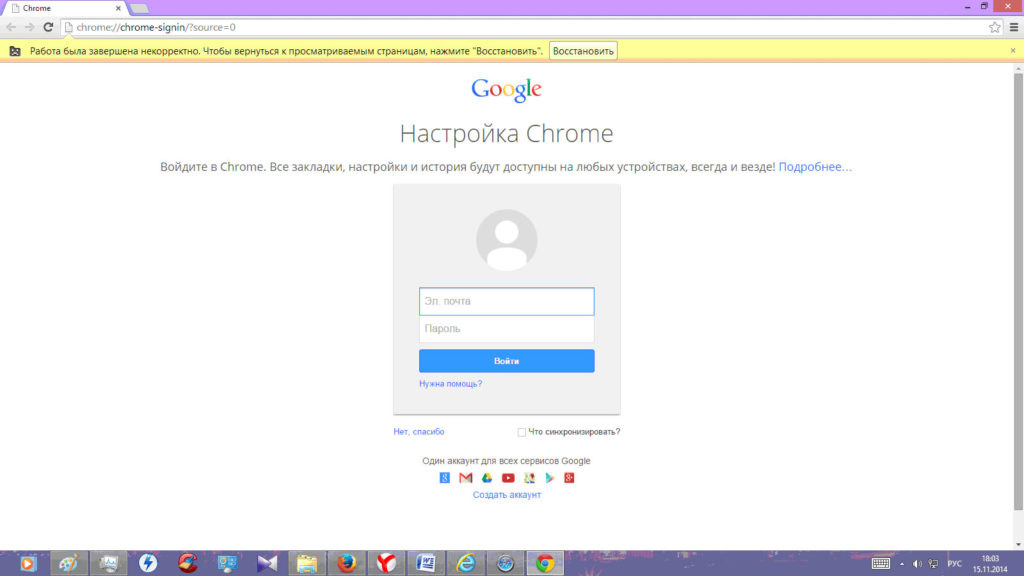
YANDEX, Chrome, Google Tarayıcı'da Kapalı Sekmeleri Nasıl Geri Yüklayıp Geri Yükleyecek Tarayıcıyı Kapatın
Sekmeleri manuel olarak geri yüklerken ayarları kullanabilirsiniz " Google Chrome"Ve menüde satıra tıklayın" Son sekmeler»:
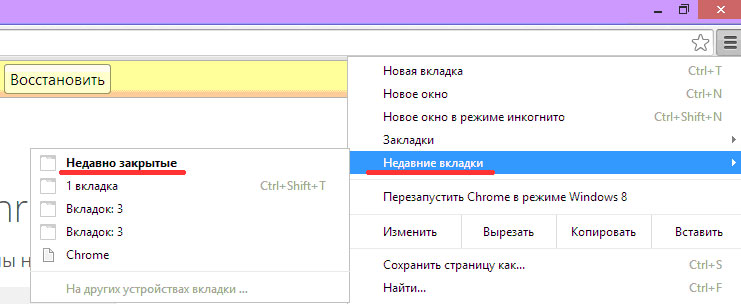
YANDEX, Chrome, Google Tarayıcı'da Kapalı Sekmeleri Nasıl Geri Yüklayıp Geri Yükleyecek Tarayıcıyı Kapatın
Tarayıcı ayarlarını da kullanabilirsiniz " Hikaye»Ve orada doğru sekmeyi seçin:
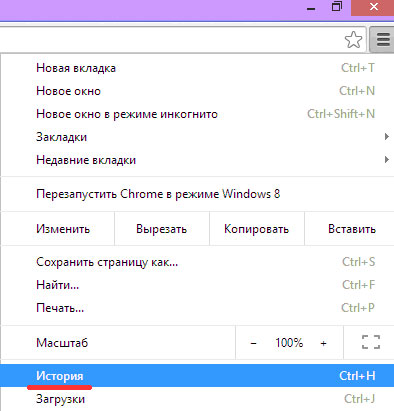
YANDEX, Chrome, Google Tarayıcı'da Kapalı Sekmeleri Nasıl Geri Yüklayıp Geri Yükleyecek Tarayıcıyı Kapatın
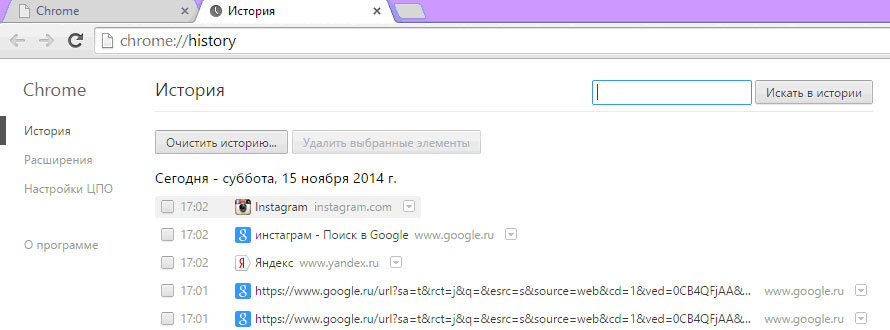
Nasıl erken kapalı bir sekmeyi tekrar açın Yandex tarayıcısında mı?
« Yandex tarayıcı"Genel olarak, tarayıcının sürümlerinden biri olarak adlandırılabilir" Google Chrome". Ayrıca, önceki durumda açıklandığı gibi otomatik kurtarma fonksiyonuna sahiptir:
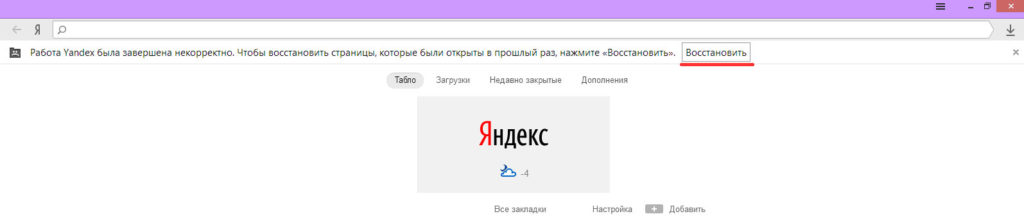
YANDEX, Chrome, Google Tarayıcı'da Kapalı Sekmeleri Nasıl Geri Yüklayıp Geri Yükleyecek Tarayıcıyı Kapatın
Ayrıca, yanlışlıkla sekmeyi kapatırsanız " Yandex tarayıcı", O zaman öğeyi tıklamanız gereken ana menüden geri yüklenebilir" geçenlerde kapandı"(Bu, daha önce kapalı tüm sekmelerin bir listesi gösterilmiştir):
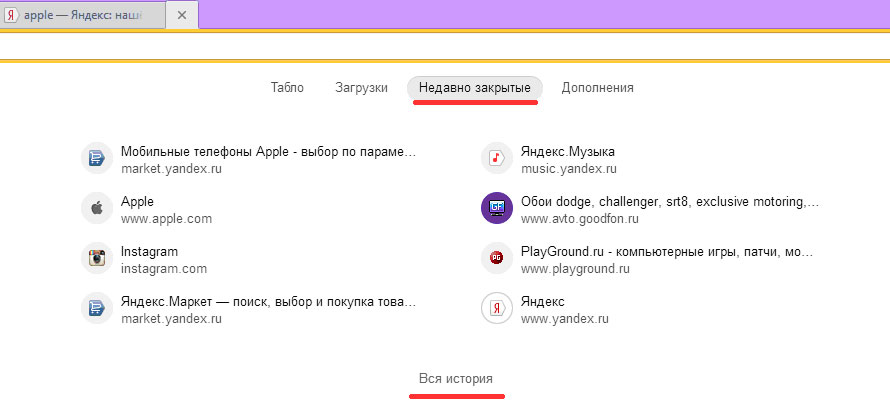
YANDEX, Chrome, Google Tarayıcı'da Kapalı Sekmeleri Nasıl Geri Yüklayıp Geri Yükleyecek Tarayıcıyı Kapatın
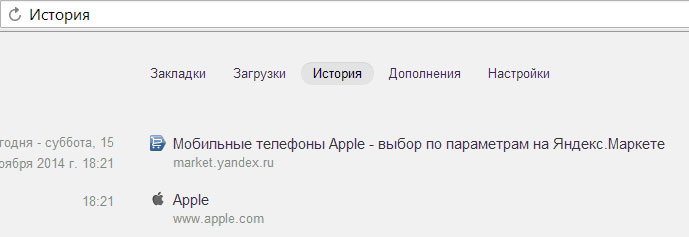
YANDEX, Chrome, Google Tarayıcı'da Kapalı Sekmeleri Nasıl Geri Yüklayıp Geri Yükleyecek Tarayıcıyı Kapatın
Nasıl erken kapalı bir sekmeyi tekrar açın Mozilla Firefox'ta mı?
Tarayıcı için " Mozilla Firefox»Erken kapalı sekmeleri geri yüklemek için çeşitli yöntemler de sunulmaktadır. Bunlardan biri, örneğin, " Yandex tarayıcı", Beklenmedik kapanışlarından sonra sekmeleri otomatik olarak geri yükleyebileceğinden.
Kazara açıklamasından sonra belirli bir sekmeyi tekrar ortaya çıkarmak istiyorsak, şunlara ihtiyacımız var:
- Tarayıcının sağ üst köşesinde, simgeye üç yatay yağ hattı şeklinde basın
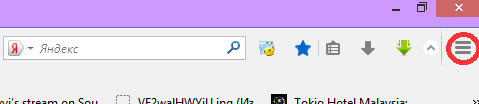
YANDEX, Chrome, Google Tarayıcı'da Kapalı Sekmeleri Nasıl Geri Yüklayıp Geri Yükleyecek Tarayıcıyı Kapatın
- Ardından, açık pencerede seçeneği seçin " Dergi", Bir süre ziyaret edilen tüm erken sayfaların bir listesi var. Burada sadece istediğimiz sekmeyi seçmeniz gerekiyor.
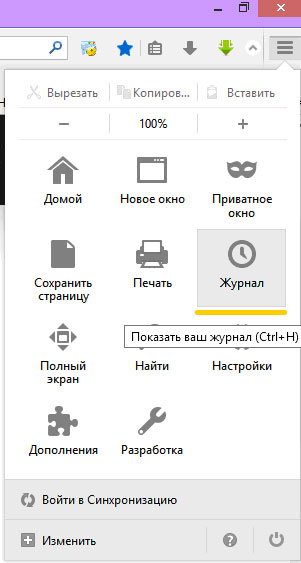
YANDEX, Chrome, Google Tarayıcı'da Kapalı Sekmeleri Nasıl Geri Yüklayıp Geri Yükleyecek Tarayıcıyı Kapatın
Ayrıca kendinizi sekmelerin kazara kapatılmasından da koruyabilirsiniz " Mozilla Firefox", bunun için:
- Yukarıda belirtilen sağ üst simgeye tıklayın ve düşen pencerede üzerine tıklayın " Ayarlar».
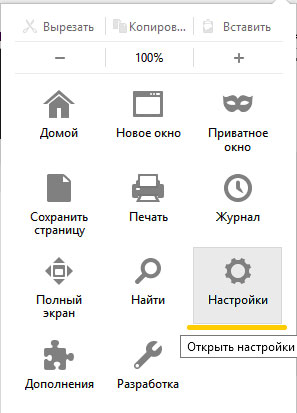
YANDEX, Chrome, Google Tarayıcı'da Kapalı Sekmeleri Nasıl Geri Yüklayıp Geri Yükleyecek Tarayıcıyı Kapatın
- " Ayarlar"Alt paragrafı seçin" Sekme"Ve aksine bir DAW koy" Ayarlamak". Bu ayar, aniden kapanmasını tıklarsak, gelecekte tarayıcıdan bir ön bildirim almamızı sağlayacaktır.
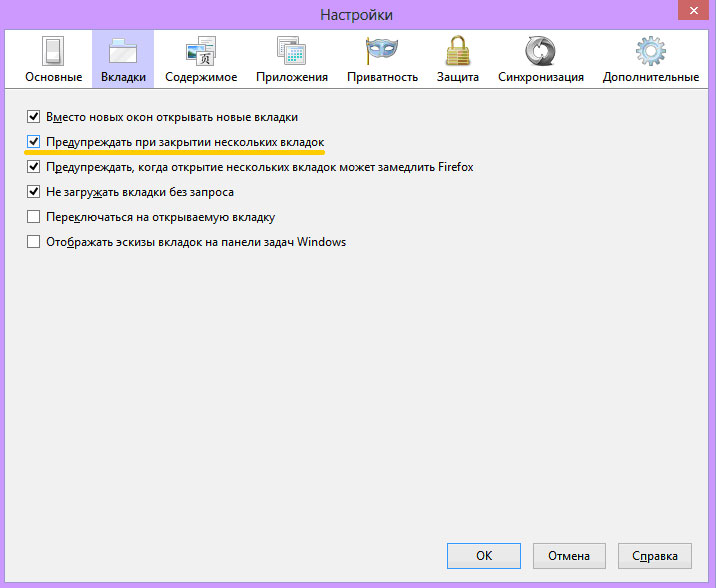
YANDEX, Chrome, Google Tarayıcı'da Kapalı Sekmeleri Nasıl Geri Yüklayıp Geri Yükleyecek Tarayıcıyı Kapatın
Nasıl erken kapalı bir sekmeyi tekrar açın Operada?
Tahmin etmek zor değil ve tarayıcıda " Opera»Ayrıca tarayıcı acilen kapatılmışsa sekmeleri otomatik olarak geri yükleme işlevi vardır (programda hata, bir bilgisayarın ani bir şekilde kapatılması). Bir dahaki sefere, " Opera"Tarayıcı tüm sekmeleri geri yüklemeyi teklif edecek.
Kapalı sekmelerin manuel olarak restorasyonu ile aşağıdakileri yapmanız gerekir:
- Ayarlara git " Opera"(Sol üstte) ve sonra listeden açılan pencerede seçin" geçenlerde kapandı"(İnternetteki ziyaretlerin tüm hikayesi burada saklanıyor).
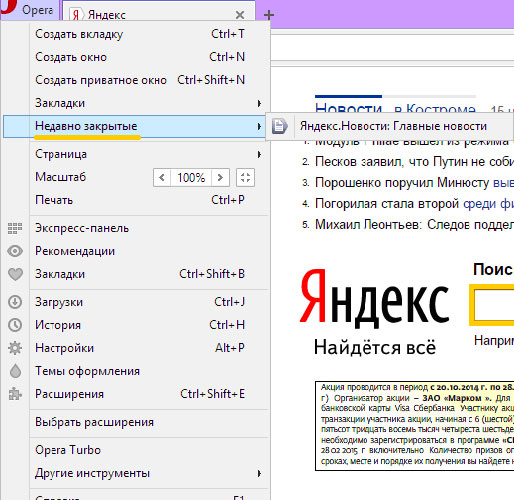
YANDEX, Chrome, Google Tarayıcı'da Kapalı Sekmeleri Nasıl Geri Yüklayıp Geri Yükleyecek Tarayıcıyı Kapatın
Başka bir yol aramaktır " Hikayeler"Anahtar kombinasyonuna basarak" Ctrl+Shift+T»:
- Noktada daha fazla baskı " Hikaye"Listeden ihtiyacımız olan sekmeyi seçebiliriz.
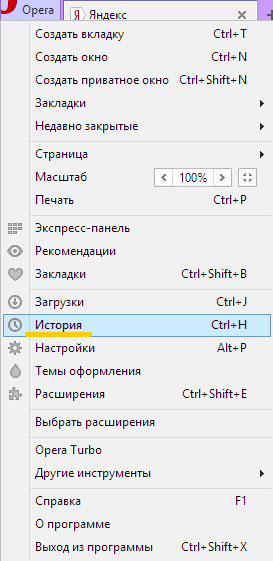
YANDEX, Chrome, Google Tarayıcı'da Kapalı Sekmeleri Nasıl Geri Yüklayıp Geri Yükleyecek Tarayıcıyı Kapatın
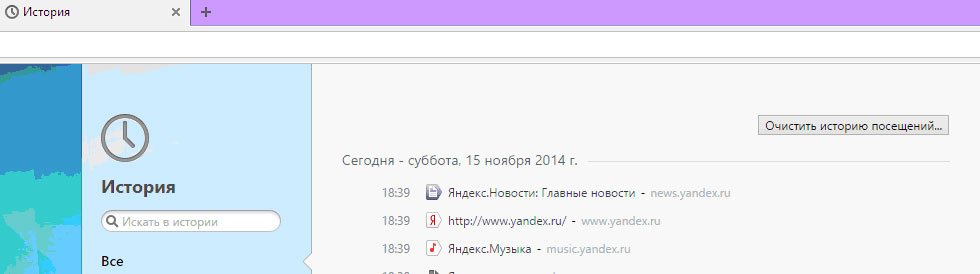
YANDEX, Chrome, Google Tarayıcı'da Kapalı Sekmeleri Nasıl Geri Yüklayıp Geri Yükleyecek Tarayıcıyı Kapatın
Nasıl erken kapalı bir sekmeyi tekrar açın İnternet explorer'da mı?
« İnternet Explorer"İşletim sisteminde varsayılan bir tarayıcıdır" pencereler". Ayrıca, tarayıcının beklenmedik tamamlanmasından sonra bir dahaki sefere sekmelerin otomatik olarak restorasyonuna sahiptir:

YANDEX, Chrome, Google Tarayıcı'da Kapalı Sekmeleri Nasıl Geri Yüklayıp Geri Yükleyecek Tarayıcıyı Kapatın
Ayrıca rastgele kapalı sekmeleri geri yüklemek için iki manuel yöntem vardır " İnternet Explorer»:
- İlk durumda, gitmeliyiz " Hizmet"Ve açılan pencerede, ekran görüntüsünde belirtildiği gibi menü öğesine tıklayın.
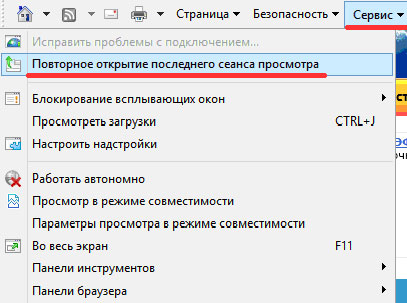
YANDEX, Chrome, Google Tarayıcı'da Kapalı Sekmeleri Nasıl Geri Yüklayıp Geri Yükleyecek Tarayıcıyı Kapatın
- İkinci durumda, anahtar kombinasyonuna basarak " Ctrl+h.»Daha önce ziyaret edilen sayfaların tarihine düşüyoruz ve orada ihtiyacımız olan sekmeyi seçiyoruz.
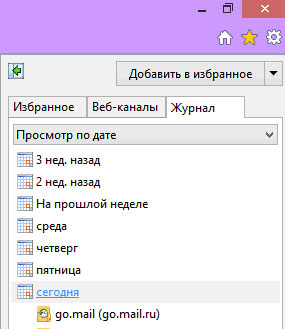
YANDEX, Chrome, Google Tarayıcı'da Kapalı Sekmeleri Nasıl Geri Yüklayıp Geri Yükleyecek Tarayıcıyı Kapatın
Nasıl erken kapalı bir sekmeyi tekrar açın Android çalışan gadget'larda tarayıcılar?
Tarayıcı sekmelerini geri yükleme işlevi işletim sisteminde mevcuttur " Android". Bunun nasıl gerçekleştiğini iki tarayıcı örneğini düşünün.
Kapalı katkıyı geri yükleyin " Google Chrome"(Örneğin benzer," " Yandex tarayıcı") Açık " Android»Aşağıdaki yolları kullanabilirsiniz:
- İlk yöntem. Bu durumda, kapalı sekmeyi aç " Google Chrome»Parmaklarınızla bir çift hareket kullanabilirsiniz. Gadget'inizde tarayıcının mobil sürümünün gereksiz sekmesi (tıpkı test gibi). Kapatılmasından sonra, aşağıdaki uygun bildirimi ve bu sekmeyi düğme şeklinde geri yükleme teklifini göreceksiniz " İptal". Üzerine tıklayarak sekmenin kapatılmasını iptal edeceksiniz.
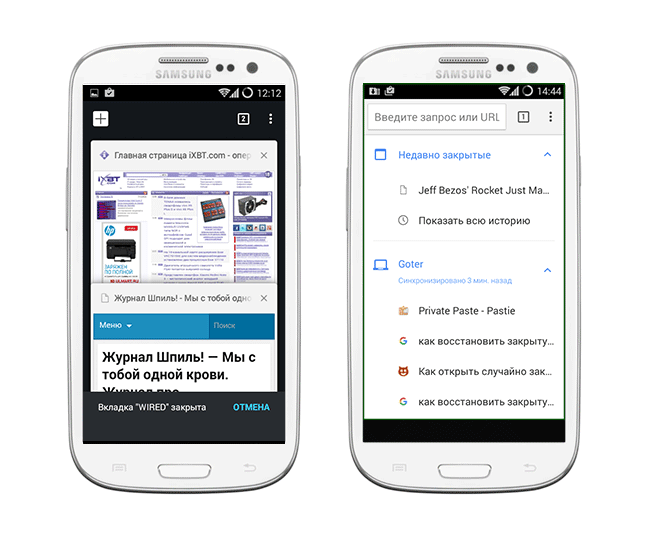
YANDEX, Chrome, Google Tarayıcı'da Kapalı Sekmeleri Nasıl Geri Yüklayıp Geri Yükleyecek Tarayıcıyı Kapatın
- İkinci yöntem. Bu yöntem, tarayıcıdaki tüm kapalı sekmeler listesi ile ilişkilidir. Yukarıda tarayıcı için tarif ettik " Google Chrome»Bilgisayarlar için versiyonunda. Ekranın sağ üst tarafına simgede üç nokta şeklinde basın (yukarıdaki ekran görüntüsünde gösterildiği gibi). Bir pencere düşecek ve noktaya gitmenin gerekli olacağı " Son sekmeler»Ve orada doğru bağlantıyı seçin.
Erken kapalı bir katkı açın " Mozilla Firefox" Açık " Android»Aşağıdaki yolları kullanabilirsiniz:
- İlk yöntem. Bu yöntem mobil sürüm için benzer bir yöntemden farklı değildir " Google Chrome". Ekranın altındaki sekmeyi kapattıktan sonra tıklayın " İptal etmek"(Sekmeyi kapatıyor) ve tekrar açılacak.
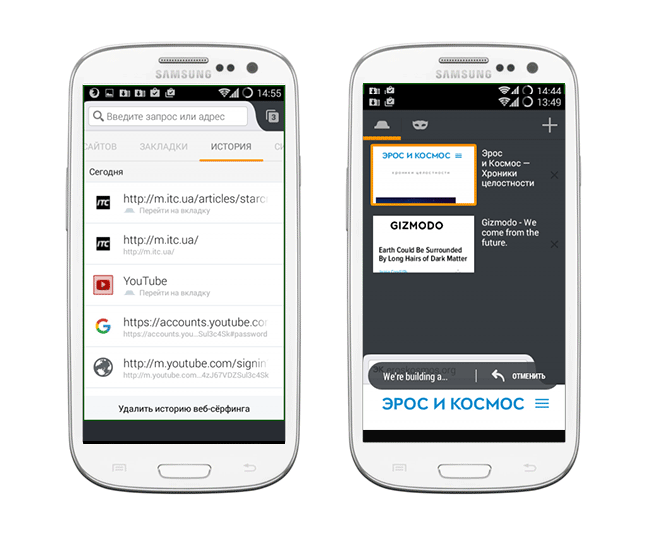
YANDEX, Chrome, Google Tarayıcı'da Kapalı Sekmeleri Nasıl Geri Yüklayıp Geri Yükleyecek Tarayıcıyı Kapatın
- İkinci yöntem. Ana sayfaya git " Mozilla Firefox"Ve doğru önerilen kategorilere yaprak. Bulma " Son sekmeler»Orada tüm erken kapalı sekmelerin bir listesini göreceksiniz.
